Wie ändere ich das Outlook -Format?
Wenn Sie ein Outlook -Benutzer sind, wissen Sie, wie wichtig es ist, Ihre E -Mails korrekt zu formatieren. Unabhängig davon, ob Sie eine professionelle geschäftliche E -Mail oder eine ungezwungene Nachricht senden, kann das richtige Format den Unterschied ausmachen. Wenn Sie jedoch noch nie das Outlook -Format geändert haben, kann es etwas verwirrend sein. Glücklicherweise ist es nicht so schwierig, wie es scheint. In diesem Artikel führen wir Sie durch das Ändern des Outlook -Formats, damit Sie sicherstellen können, dass Ihre E -Mails so aussehen, wie Sie es möchten.
Wie ändere ich das Outlook -Format?
- Outlook öffnen und zu Datei> Optionen> Mail gehen
- Scrollen Sie zum Abschnitt "Meldungen komponieren" und wählen Sie die Optionen, die Sie als Standardformatierung festlegen möchten.
- Klicken Sie auf OK, um Ihre Änderungen zu speichern.
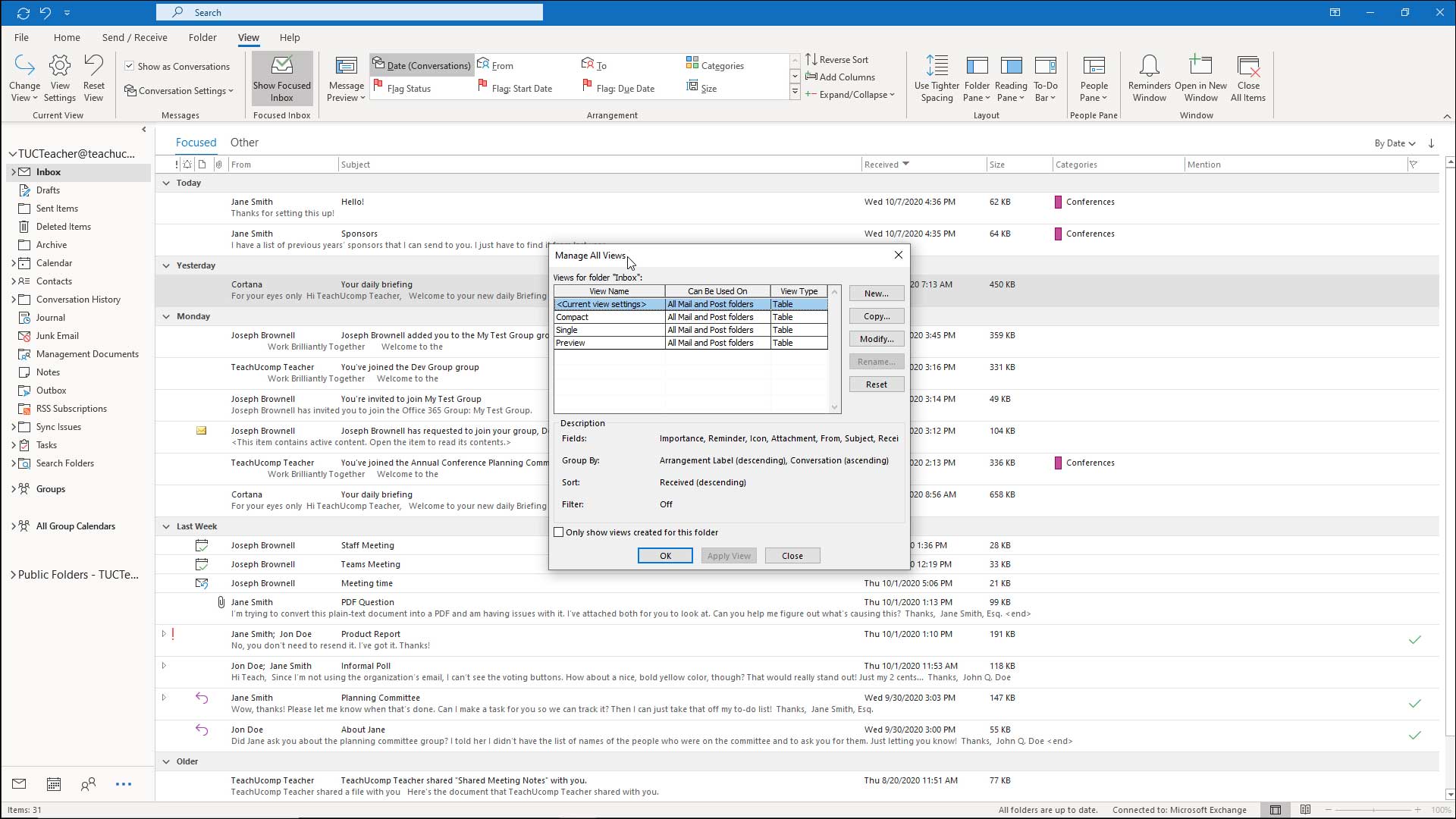
So konvertieren Sie Ihr Outlook -Format
Outlook, der beliebte E -Mail -Client von Microsoft, kann verwendet werden, um Nachrichten zu speichern und zu senden, Kontakte und Kalenderereignisse zu verwalten und vieles mehr. Leider speichert Outlook E -Mails und andere Daten in einem internen Format, das durch andere Programme oder Dienste schwer zugänglich sein kann. Glücklicherweise bietet Outlook eine einfache Möglichkeit, das Format Ihrer Daten so zu ändern, dass sie in anderen Anwendungen verwendet werden können.
In diesem Leitfaden zeigen wir Ihnen, wie Sie Ihr Outlook -Format in ein zugänglicheres Format wie CSV oder HTML konvertieren. Wir werden auch einige der Vor- und Nachteile der Verwendung verschiedener Formate erklären.
Konvertieren des Outlook -Formats in CSV
Das CSV-Format (Comma-getrennte Werte) ist eine der beliebtesten Möglichkeiten zum Speichern von Daten und wird von vielen Anwendungen und Diensten häufig verwendet. Es ist auch einfach zu öffnen und in jedem Tabellenkalkulationsprogramm wie Microsoft Excel oder Google Sheets zu sehen.
Öffnen Sie Outlook und wählen Sie den Ordner aus, der die Daten enthält, die Sie konvertieren möchten, um das Outlook -Format in CSV umzuwandeln. Klicken Sie dann auf die Registerkarte "Datei" und wählen Sie die Option "Exportieren". Wählen Sie im Fenster "Exportieren" aus "COMMA Separated Werte (Windows)" und klicken Sie auf "Weiter". Wählen Sie im nächsten Fenster die Felder aus, die Sie exportieren möchten, und klicken Sie auf "Finish". Ihre Outlook -Daten werden in eine CSV -Datei exportiert.
Konvertieren des Outlook -Formats in HTML
Das HTML-Format ist eine weitere beliebte Möglichkeit, Daten zu speichern und wird von vielen Websites und webbasierten Anwendungen verwendet. Es ist auch einfach zu öffnen und in jedem Webbrowser zu sehen.
Öffnen Sie Outlook und wählen Sie den Ordner aus, der die Daten enthält, die Sie konvertieren möchten, um das Outlook -Format in HTML umzuwandeln. Klicken Sie dann auf die Registerkarte "Datei" und wählen Sie die Option "Exportieren". Wählen Sie im Fenster "Exportieren" "HTML (Webseite)" und klicken Sie auf "Weiter". Wählen Sie im nächsten Fenster die Felder aus, die Sie exportieren möchten, und klicken Sie auf "Finish". Ihre Outlook -Daten werden in eine HTML -Datei exportiert.
Vor- und Nachteile verschiedener Formate
Bei der Konvertierung Ihres Outlook -Formats ist es wichtig, die Vor- und Nachteile verschiedener Formate zu berücksichtigen. CSV -Dateien sind bequem, da sie in jedem Tabellenkalkulationsprogramm leicht zu öffnen sind und anzeigen können. Sie sind jedoch möglicherweise nicht ideal für große Datenmengen, da sie langsam und schwer zu managen können.
Andererseits sind HTML-Dateien für webbasierte Anwendungen bequem, da sie in jedem Webbrowser leicht zu öffnen und anzeigen zu können. Sie sind jedoch möglicherweise nicht ideal für große Datenmengen, da sie langsam und schwer zu managen können.
Abschluss
In diesem Leitfaden haben wir Ihnen gezeigt, wie Sie Ihr Outlook -Format in ein zugänglicheres Format wie CSV oder HTML konvertieren. Wir haben auch einige der Vor- und Nachteile der Verwendung verschiedener Formate erklärt. Wir hoffen, dass dieser Leitfaden hilfreich war, um zu verstehen, wie Sie Ihr Outlook -Format konvertieren.
Nur wenige häufig gestellte Fragen
Was sind die Vorteile der Änderung des Outlook -Formats?
Der Hauptvorteil des Outlook -Formats besteht darin, dass Sie das Erscheinungsbild Ihrer E -Mails anpassen können. Dies beinhaltet das Ändern des Schriftstils, der Größe und der Farbe sowie der Hintergrundfarbe und des Gesamtlayouts. Durch Ändern des Formats können Sie Ihre E -Mails visuell ansprechender und leichter zu lesen machen. Darüber hinaus können Sie mit Outlook benutzerdefinierte Vorlagen erstellen, sodass Sie Ihr bevorzugter Format in Zukunft speichern können.
Was sind die Schritte, um das Outlook -Format zu ändern?
Der erste Schritt zum Ändern des Outlook -Formats besteht darin, die Outlook -Anwendung zu öffnen und die Registerkarte "Optionen" auszuwählen. Wählen Sie dort die Option "Mail" und wählen Sie dann die Registerkarte "Nachrichten komponieren". Von hier aus können Sie die Schriftstil, Größe und Farbe sowie die Hintergrundfarbe auswählen. Sie können auch das Layout auswählen und ein Standardformat für alle ausgehenden E -Mails festlegen. Wenn Sie mit Ihren Einstellungen zufrieden sind, klicken Sie auf "OK", um Ihre Änderungen zu speichern.
Wie kann ich ein benutzerdefiniertes Outlook -Format erstellen?
Um ein benutzerdefiniertes Outlook -Format zu erstellen, müssen Sie die Outlook -Anwendung öffnen und die Registerkarte „Optionen“ auswählen. Wählen Sie dort die Option "Mail" und wählen Sie dann die Registerkarte "Nachrichten komponieren". Von hier aus können Sie die Schriftstil, Größe und Farbe sowie die Hintergrundfarbe auswählen. Sie können auch das Layout auswählen und ein benutzerdefiniertes Format für alle ausgehenden E -Mails festlegen. Sobald Sie mit Ihren Einstellungen zufrieden sind, klicken Sie auf "Speichern", um Ihr benutzerdefiniertes Format zu speichern.
Wie verwende ich ein gespeichertes Outlook -Format?
Um ein gespeichertes Outlook -Format zu verwenden, müssen Sie die Outlook -Anwendung öffnen und die Registerkarte „Optionen“ auswählen. Wählen Sie dort die Option "Mail" und wählen Sie dann die Registerkarte "Nachrichten komponieren". Von hier aus können Sie die Option "Format" auswählen und die Option "gespeichert" auswählen. Dadurch wird eine Liste aller gespeicherten Formate angezeigt, die Sie erstellt haben. Wählen Sie das Format aus, das Sie verwenden möchten, und klicken Sie auf "OK", um Ihre Änderungen zu speichern.
Kann ich mein Standard -Outlook -Format ändern?
Ja, Sie können Ihr Standard -Outlook -Format ändern. Dazu müssen Sie die Outlook -Anwendung öffnen und die Registerkarte „Optionen“ auswählen. Wählen Sie dort die Option "Mail" und wählen Sie dann die Registerkarte "Nachrichten komponieren". Von hier aus können Sie die Schriftstil, Größe und Farbe sowie die Hintergrundfarbe auswählen. Sie können auch das Layout auswählen und ein Standardformat für alle ausgehenden E -Mails festlegen. Wenn Sie mit Ihren Einstellungen zufrieden sind, klicken Sie auf "OK", um Ihre Änderungen zu speichern.
Woher weiß ich, welches Format ich in Outlook verwende?
Um herauszufinden, welches Format Sie in Outlook verwenden, müssen Sie die Outlook -Anwendung öffnen und die Registerkarte „Optionen“ auswählen. Wählen Sie dort die Option "Mail" und wählen Sie dann die Registerkarte "Nachrichten komponieren". Am unteren Rand des Fensters sehen Sie einen Abschnitt "Format". In diesem Abschnitt wird Ihnen angegeben, welches Format Sie derzeit verwenden, sowie alle benutzerdefinierten Formate, die Sie erstellt haben.
So ändern Sie die Outlook -Ansicht in Standardeinstellungen - Microsoft Outlook View wieder auf normal
Das Ändern des Outlook -Formats ist ein einfacher Prozess, der schnell und einfach durchgeführt werden kann. Wenn Sie die Grundlagen verstehen und die in diesem Artikel beschriebenen Schritte befolgen, können Sie das Format Ihrer Outlook -E -Mails problemlos ändern und sie organisierter und professioneller aussehen lassen. Mit diesem neuen Outlook -Format können Sie sicherstellen, dass sich Ihre E -Mails von der Menge abheben und Ihre Kollegen und Kontakte nachhaltig beeinflussen.




















